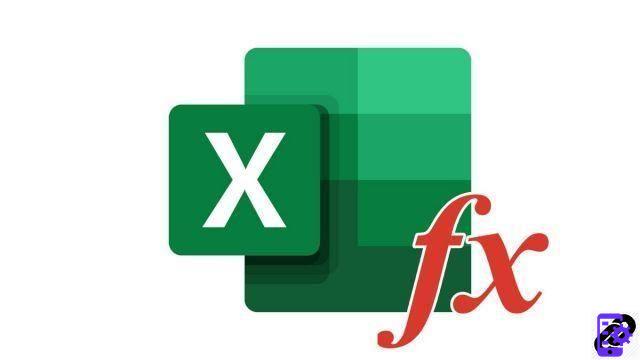
Você sabia que o Excel foi capaz de calcular automaticamente uma média? Neste tutorial, mostramos como fazer isso!
Obtenha automaticamente a média de várias células no Excel
- Selecione a célula onde você deseja exibir a média automática de várias células.
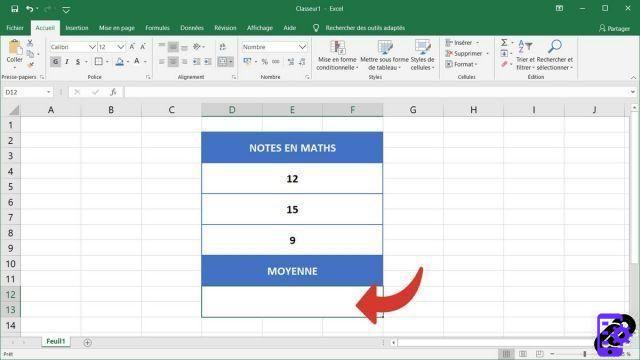
- Na aba Inicio na faixa de opções, clique na pequena seta à esquerda do ícone AutoSoma ( ∑ ) da seção fórmulase, em seguida, média
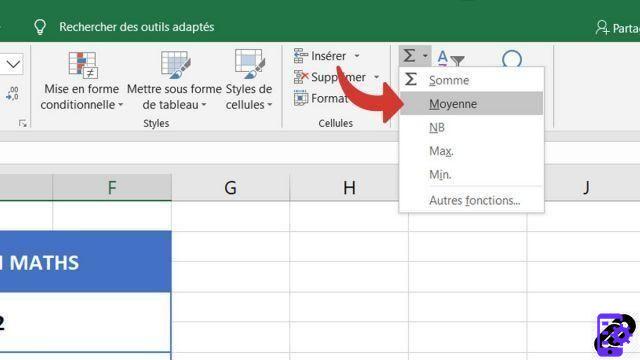
- sobressair tentará detectar automaticamente as células que ele precisa para calcular a média. Se as células erradas forem selecionadas, você terá que selecioná-las você mesmo.
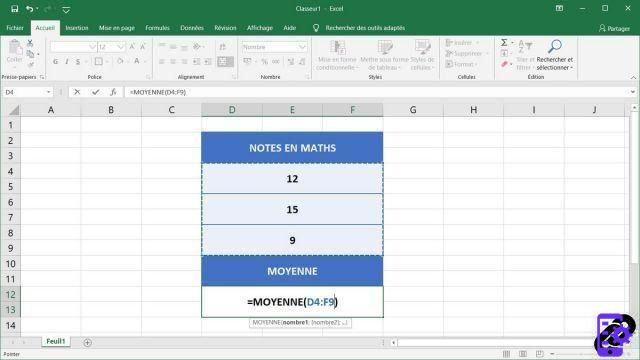 Nota: mantenha pressionado o botão esquerdo do mouse para selecionar várias células adjacentes. Clique enquanto segura a tecla Ctrl se forem quadrados distantes.
Nota: mantenha pressionado o botão esquerdo do mouse para selecionar várias células adjacentes. Clique enquanto segura a tecla Ctrl se forem quadrados distantes. - Depois que as células forem selecionadas, pressione a tecla Enter no teclado para que o Excel calcule as células selecionadas.
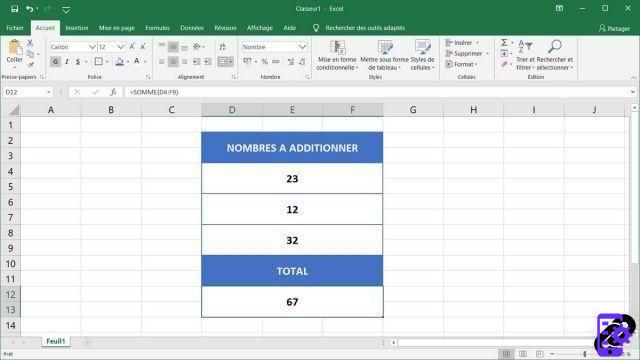
Automatizar seus cálculos com o Excel permite que você economize muito tempo sem se preocupar com a sintaxe das fórmulas. Com a prática o manuseio dessas funções se tornará um hábito, mas você ainda precisa saber que o Excel pode fazer isso por você.
40 ">Este tutorial é oferecido a você pelo treinador Jean-Philippe Parein
Encontre o curso dele Guia completo para aprender e dominar o Excel
na íntegra no Udemy.


























